Sådan løser du iPhone Back Tap ikke fungerer problem
Miscellanea / / August 04, 2021
Annoncer
Har du for nylig haft et problem med din Back Tap-funktion på din iPhone og bekymret for, hvordan du løser dette problem? Så er du på det rigtige sted. Denne artikel viser dig, hvordan du løser et iPhone-back tap, der ikke fungerer.
Back tap-innovationen fungerer på flere nyeste enheder som iPhone 11 Pro, iPhone 12, iPhone XS og iPhone SE 2020. De enheder, der ikke understøtter Back Tap-funktionen, er smartphones i iPhone 6, 7 og 8-serien. Så lad os direkte springe over til løsningerne for at rette iPhone Back Tap fungerer ikke problem.

Indholdsfortegnelse
-
1 Sådan løser du iPhone Back Tap ikke fungerer problem?
- 1.1 Genstart din iPhone
- 1.2 Kontroller kompatibilitet
- 1.3 Kontroller Tilbage Tryk på Indstillinger
- 1.4 Fjern etuiet på din iPhone
- 1.5 Prøv forskellige bindinger
- 1.6 Opdater din iPhone til iOS 14
- 1.7 Nulstil din iPhone
- 2 Konklusion
Sådan løser du iPhone Back Tap ikke fungerer problem?
Genstart din iPhone
Generelt kan problemer for det meste løses ved at genstarte din iPhone. For at genstarte din iPhone skal du holde sideknappen og lydstyrkeknappen nede samtidigt, indtil du ser et Apple-logo på skærmen for at genstarte din iPhone.
Annoncer
Kontroller kompatibilitet
Den vigtigste opgave er at kontrollere din enhedskompatibilitet, uanset om din enhed er kompatibel med Back Tap-funktionen eller ej. Enheder, der ikke kan have Back Tap-funktionerne, er: iPhone 6, iPhone 6 Plus, iPhone 7, iPhone 7 Plus, iPhone SE 2016-model.
Kontroller Tilbage Tryk på Indstillinger
Back tap-funktionen fungerede ikke, medmindre du binder den til en systemfunktion, en tilgængelighedsindstilling eller en genvej. For at indstille en genvej skal du følge nedenstående trin:
Gå til indstillinger Derefter bemærker du en tilgængelighedsindstilling. Tryk på det.
Klik nu på Touch. Et nyt vindue åbnes med en liste over handlinger. Nu på listen skal du vælge Tilbage-tapet.
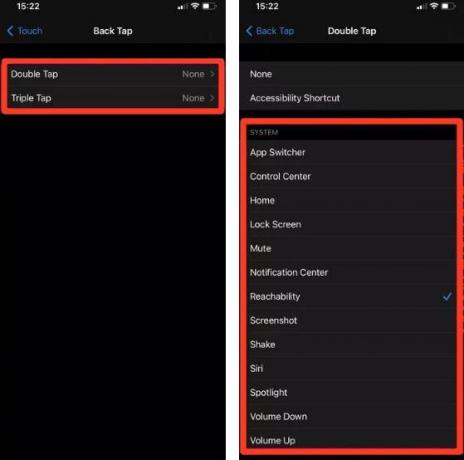
Annoncer
Tryk derefter på dobbeltklik og tredobbelt tryk for at starte bindende handlinger.
Fjern etuiet på din iPhone
Normalt fungerer denne funktion, selvom du har en sag over det, men noget tid på grund af en klodset sag registrerer din iPhone muligvis ikke dine vandhaner. Hvis du prøver dine vandhaner, efter at du har fjernet det klodsede dæksel fra iPhone, kan dit problem muligvis løses. Og fra næste gang, prøv at købe en slankere taske til din iPhone.
Prøv forskellige bindinger
Back tap-funktionen giver dig generelt mulighed for at bruge systemrelaterede funktioner såsom Spotlight Search hvor som helst. Men bindingerne som Shake for at fortryde eller Shake for at ændre musikken registreres muligvis ikke, medmindre der ikke er nogen grund til det, så hvis du prøver en anden binding, fungerer det.
Opdater din iPhone til iOS 14
Har du stadig kamp med Back Tap? Hvis du endnu er i de tidlige trin i iOS 14-udrulningscyklussen, skal du være sikker på at installere de nyeste iOS-opdateringer, så snart de bliver tilgængelige. Back Tap er en forholdsvis ny funktion, og de mest avancerede opdateringer kan hjælpe med at få øje på eventuelle fejl eller andre problemer, der forhindrer det i at fungere normalt.
Annoncer
For at opgradere din iPhone til iOS 14 skal du følge nedenstående procedure:
Gå til indstillingerne på din iPhone. Naviger gennem indstillingerne, du finder en mulighed, Generelt. Tryk på det.
Tryk nu på Softwareopdatering for at installere de nyeste iOS-opdateringer.
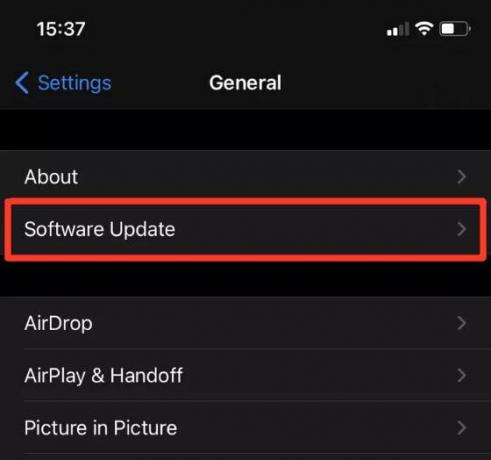
Vent til download er afsluttet. Derefter installerer din enhed automatisk opdateringerne.
Nulstil din iPhone
Defekte eller beskadigede indstillinger kan også deaktivere Back Tap fra at arbejde på din iPhone. Prøv at nulstille dem for at kontrollere, om det hjælper. Det vil vende din iPhone tilbage til standardindstillingerne uden at fjerne data i hele processen. Men dette fjerner alle dine gemte Wi-Fi-netværk fra din iPhone, så du skal omkonfigurere din iPhone senere.
For at nulstille fabriksstandarden på din iPhone skal du følge nedenstående trin:
Åbn Indstillinger på din iPhone. Tryk på Generelt.
Nu ser du en mulighed for at nulstille alle indstillinger. Tryk på det.
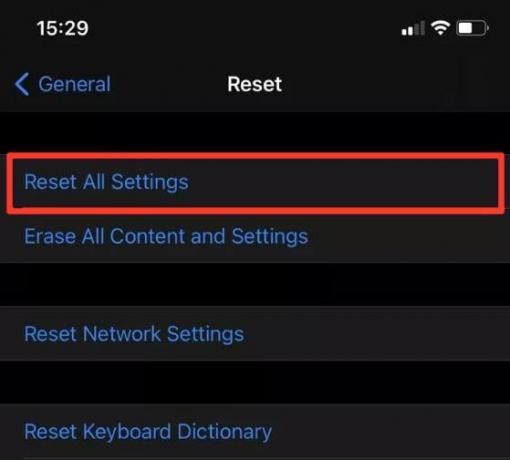
Når du er færdig med at nulstille din iPhone, skal du gå til skærmbilledet Tilgængelighed og indstille Back Tap og nyde funktionen.
Konklusion
De ovennævnte metoder vil helt sikkert hjælpe dig med at løse problemet med Back tap, der ikke fungerer på din nyeste iPhone. Men husk en ting, at metoderne kun fungerer, når du har en understøttet enhed. Efter min mening skal du opgradere til en nyere iPhone, ikke kun på grund af Back Tap-funktionen, men også for andre nyeste funktioner, som de nye iPhones har, såsom hurtig opladningssupport, flere lagringsmuligheder, etc.
Editorens valg:
- Sådan indstilles brugerdefineret opladningsanimation på iPhone i iOS 14
- Sådan fastgøres en note til toppen af notelisten på iPhone og iPad
- Slet alle fotos fra iCloud
- Sådan slukkes og slettes Google Placeringshistorik på iPhone og iPad
- Fix: Google Authenticator fungerer ikke på iPhones efter iOS 14.2-opdatering
Rahul er en datalogistuderende med en massiv interesse inden for tech og kryptokurrencyemner. Han bruger det meste af sin tid på enten at skrive eller lytte til musik eller rejse på usynlige steder. Han mener, at chokolade er løsningen på alle hans problemer. Livet sker, og kaffe hjælper.

![Sådan installeres Stock ROM på Kimfly M1 [Firmware File / Unbrick]](/f/f76052de44710a4058524228c03308ef.jpg?width=288&height=384)
![Sådan installeres lager-ROM på Tecno F6 [Firmware Flash File / Unbrick]](/f/00eb51559e48fa8a8cd2f415c8833c65.jpg?width=288&height=384)
